Nếu bạn đã sử dụng điện thoại iphone của mình một thời gian, bạn có thể muốn xóa các số điện thoại cũ trên danh bạ. Nhưng bạn lại không biết cách xóa một hoặc nhiều số điện thoại cùng một lúc. Chính vì vậy, bài viết dưới đây của Limosa sẽ hướng dẫn bạn những cách xóa danh bạ trên iphone nhanh chóng nhất!

MỤC LỤC
- 1. Cách xóa danh bạ trên iphone từng số điện thoại:
- 2. Cách xóa nhiều số điện trong thoại danh bạ trên icloud
- 3. Cách xóa danh bạ trên iphone – Xóa toàn bộ
- 4. Cách xóa nhiều số điện thoại cùng lúc bằng ứng dụng Group trên iPhone
- 5. Cách xóa danh bạ trên iphone bằng Cleanup Duplicate Contacts
- 6. Cách xóa danh bạ trên iphone bằng tính năng khôi phục cài đặt gốc
1. Cách xóa danh bạ trên iphone từng số điện thoại:
Đầu tiên, Limosa sẽ hướng dẫn bạn cách xóa danh bạ trên iphone từng số bất kỳ mà bạn cảm thấy đã cũ hoặc bạn bè, người thân của bạn không còn dùng đến nữa. Các bước thực hiện cũng rất đơn giản, bao gồm các bước như sau:
– Bước 1: Truy cập ứng dụng Danh bạ từ giao diện người dùng trên màn hình.
– Bước 2: Chọn số điện thoại liên hệ mà bạn muốn xóa, sau đó nhấn vào mục Chỉnh sửa (Edit) ở góc phải.
– Bước 3: Kéo xuống cuối màn hình và nhấn chọn Xóa liên hệ (Delete Contact).
– Bước 4: Khi màn hình hiện lên thông báo, bạn nhấn Xác nhận, vậy là bạn đã thực hiện thành công rồi!
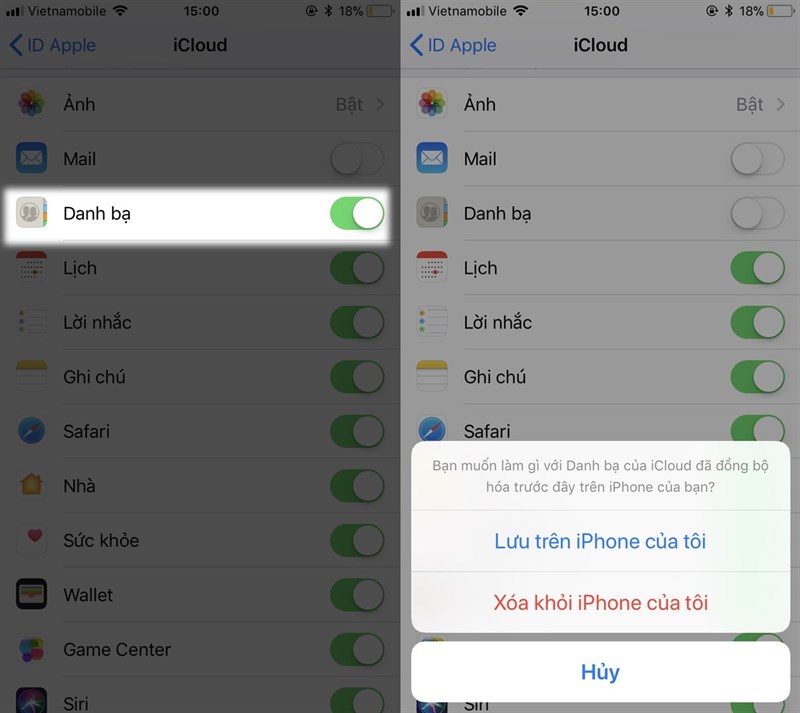
2. Cách xóa nhiều số điện trong thoại danh bạ trên icloud
Người dùng iphone lâu năm chắc hẳn đã biết số điện thoại mà mình lưu trên điện thoại sẽ thường xuyên được sao lưu lên icloud. Nếu bạn muốn dọn dẹp những số không cần thiết, limosa sẽ hướng dẫn bạn cách xoá danh bạ trên icloud như sau:
– Bước 1: Dùng laptop, máy tính hoặc điện thoại truy cập trang chủ iCloud theo đường dẫn https://www.icloud.com/ và đăng nhập tài khoản iCloud.
– Bước 2: Nhấn vào nút Danh bạ trong giao diện quản lý iCloud.
– Bước 3: Danh sách số điện thoại được đồng bộ hóa với danh bạ hiển thị trong iCloud sẽ xuất hiện. Bây giờ chỉ cần nhấn giữ phím Ctrl và chọn liên hệ bạn muốn xóa. Để xóa tất cả các số liên lạc, hãy nhấp vào biểu tượng bánh răng ở góc dưới bên trái và chọn Chọn tất cả.
– Bước 4: Bạn sẽ chọn lại biểu tượng bánh răng rồi chọn “Xóa” danh bạ iPhone. Nếu bạn muốn xóa một cách có chọn lọc những người nhất định, hãy giữ phím “Ctrl” và nhấp vào số liên hệ tương ứng.
– Bước 5: Khi giao diện hiện ra bảng thông báo, bạn chỉ cần nhấn Xác nhận xóa danh bạ iPhone là thành công.
Vậy là chỉ với vài bước đơn giản, chúng ta đã thực hiện thành công cách xoá danh bạ trên icloud rồi!
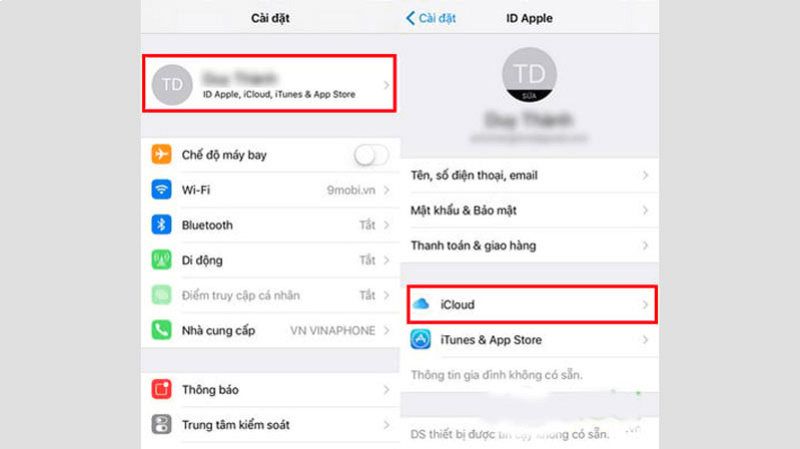
3. Cách xóa danh bạ trên iphone – Xóa toàn bộ
Nếu bạn muốn nhanh chóng xóa tất cả danh bạ iPhone của mình, bạn cũng có thể sử dụng tính năng này trong ứng dụng Cài đặt của điện thoại. Cách xóa danh bạ trên iphone như sau:
– Bước 1: Bạn truy cập ứng dụng Cài đặt (Settings) trên giao diện màn hình iPhone.
– Bước 2: Nhấn chọn thông tin liên hệ tại phần giao diện màn hình và nhấn vào mục iCloud.
– Bước 3: Trường hợp tùy chọn Danh bạ đang bật, hãy tắt nó đi và lựa chọn Delete from My iPhone. Tiếp theo mở lại ứng dụng Danh bạ một lần nữa, chọn Hợp nhất (Merge).
– Bước 4: Nhấn vào tùy chọn chọn Delete from My iPhone.
– Bước 5: Sau khi thực hiện xong, quay lại mục Tài khoản (Account) rồi tắt mục Contacts. Sau khi hoàn thành các bước trên, tất cả danh bạ của bạn đã được xóa thành công khỏi iPhone.
4. Cách xóa nhiều số điện thoại cùng lúc bằng ứng dụng Group trên iPhone
Nếu bạn muốn xóa nhiều danh bạ khỏi iPhone cùng một lúc, bạn có thể sử dụng cách xóa danh bạ trên iphone bằng ứng dụng Group, giúp bạn xóa nhanh các nhóm danh bạ:
– Bước 1: Truy cập App Store, tiến hành tải về và cài đặt ứng dụng Group.
– Bước 2: Mở ứng dụng và chọn Tất cả Danh bạ (All Contacts) và cho phép iPhone hiển thị tất cả danh bạ.
– Bước 3: Bạn có thể tùy chọn xóa một số, nhiều số danh sách liên hệ bằng cách bôi đen hoặc toàn bộ số liên lạc bằng cách chọn Hành động (Select Action).
– Bước 4: Khi bảng thông báo xuất hiện, chọn Xóa danh bạ, chọn Xóa khỏi iPhone để kết thúc thao tác.
5. Cách xóa danh bạ trên iphone bằng Cleanup Duplicate Contacts
Thêm một cách xóa danh bạ trên iphone nữa, là sử dụng Clean Duplicate Contacts để xóa các liên hệ cũ hoặc trùng lặp khỏi danh bạ iPhone.
– Bước 1: Truy cập App Store và tải xuống ứng dụng Cleanup Duplicate Contacts trên điện thoại của bạn.
– Bước 2: Mở ứng dụng và chọn Đồng ý để cho phép ứng dụng truy cập thông tin liên hệ.
– Bước 3: Chọn Danh bạ, chọn biểu tượng bút chì góc trên cùng bên phải màn hình.
– Bước 4: Chọn danh bạ muốn xóa, bấm vào biểu tượng thùng rác, chọn Xóa danh bạ.
6. Cách xóa danh bạ trên iphone bằng tính năng khôi phục cài đặt gốc
Điểm đặc biệt của điện thoại là cho phép bạn khôi phục cài đặt gốc của nhà sản xuất. Tính năng này cho phép bạn xóa tất cả các số liên lạc trong Danh bạ, cũng như tất cả các dữ liệu và ứng dụng hiện có. Lúc này, iPhone của bạn sẽ hoạt động như một thiết bị mới. Sau đây là hướng dẫn đơn giản cách xóa danh bạ trên iphone bằng tính năng khôi phục cài đặt gốc:
– Bước 1: Truy cập ứng dụng Cài đặt, chọn mục Cài đặt chung.
– Bước 2: Kéo xuống dưới và chọn mục Đặt lại (Reset).
– Bước 3: Nhấn vào mục Đặt lại Tất cả cài đặt.
– Bước 4: Xác nhận thông tin tài khoản Apple ID của bạn.
– Bước 5: Chọn Erase iPhone để xác nhận. Vậy là đã thành công rồi!
Trên đây là các cách xóa danh bạ trên iphone nhanh chóng và hữu dụng nhất. Mọi thắc mắc hoặc cần Limosa cung cấp thêm thông tin, quý khách vui lòng liên hệ với chúng tôi qua HOTLINE 19002276 để được tư vấn một cách nhanh chóng nhé! Nếu thấy bài viết hữu ích, hãy chia sẻ nói với mọi người.

 Thời Gian Làm Việc: Thứ 2 - Chủ nhật : 8h - 20h
Thời Gian Làm Việc: Thứ 2 - Chủ nhật : 8h - 20h Hotline: 1900 2276
Hotline: 1900 2276




